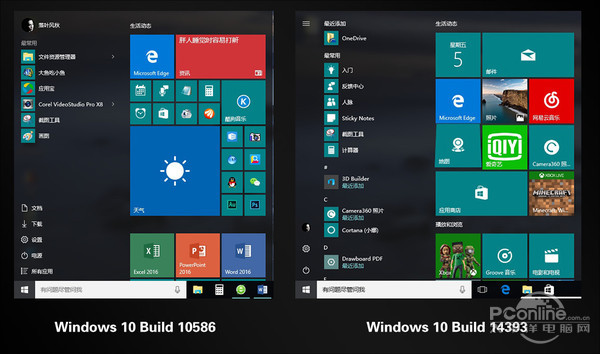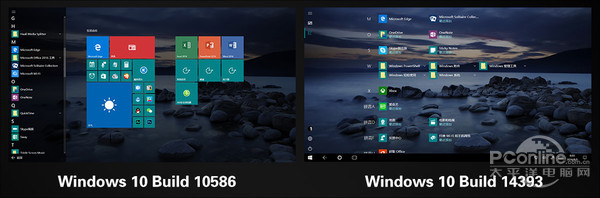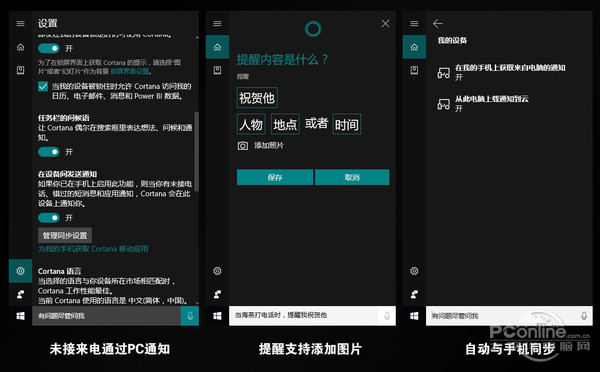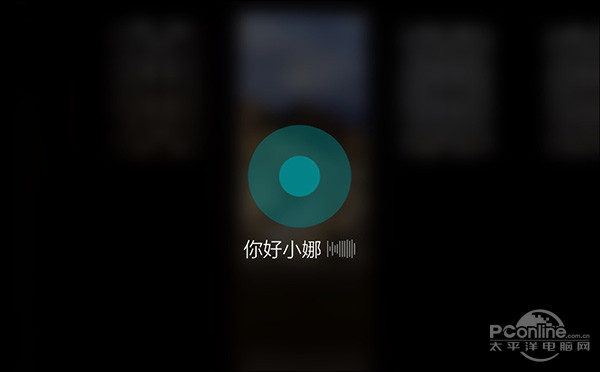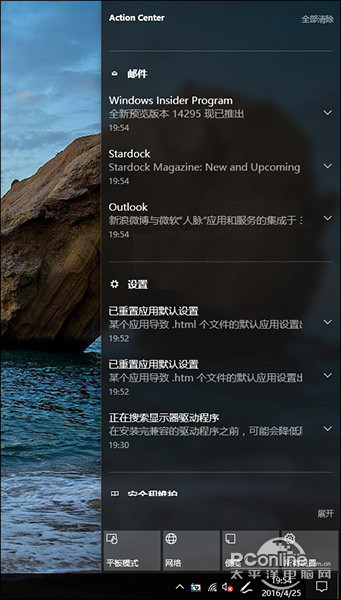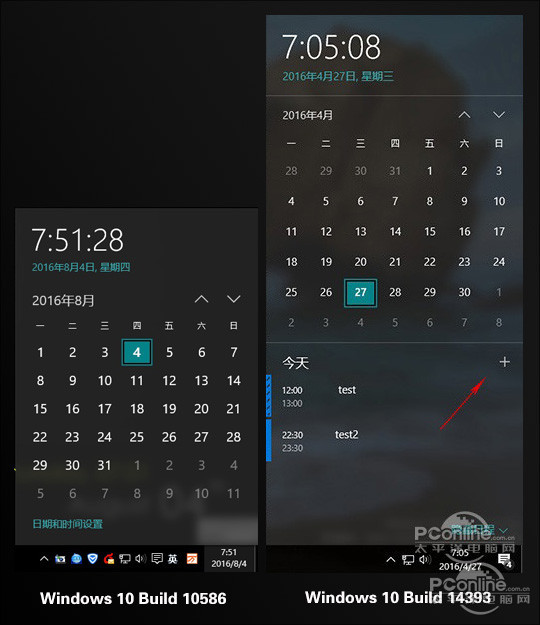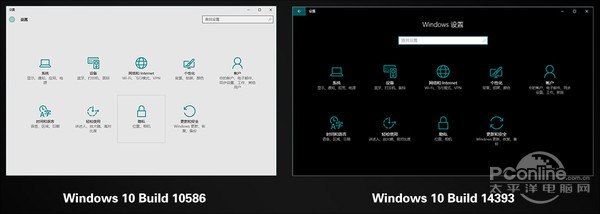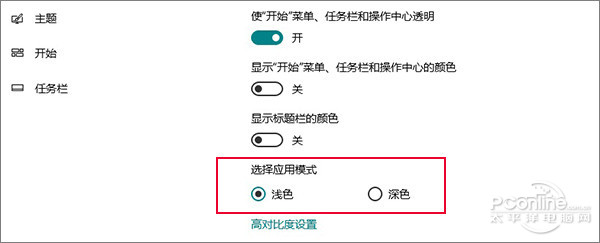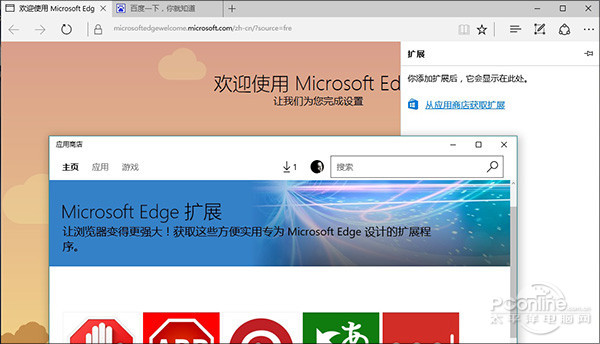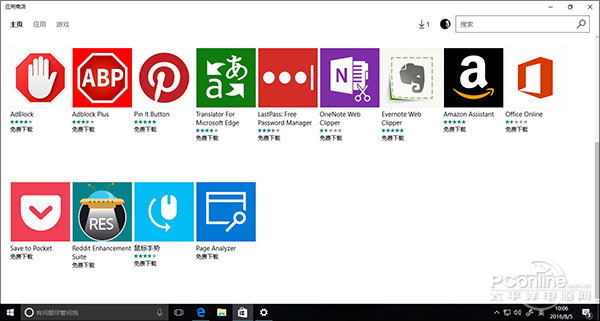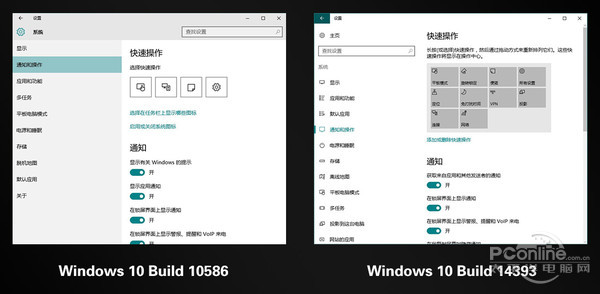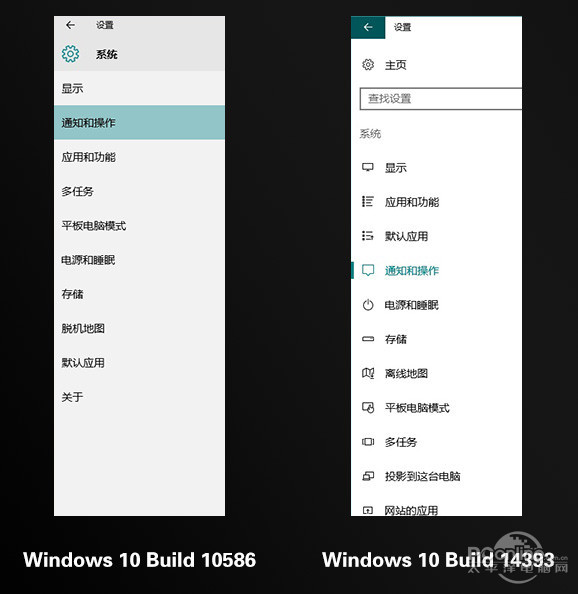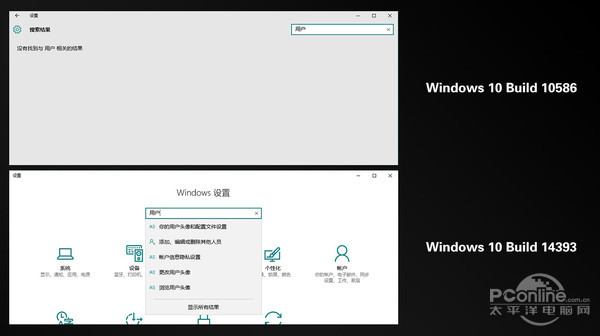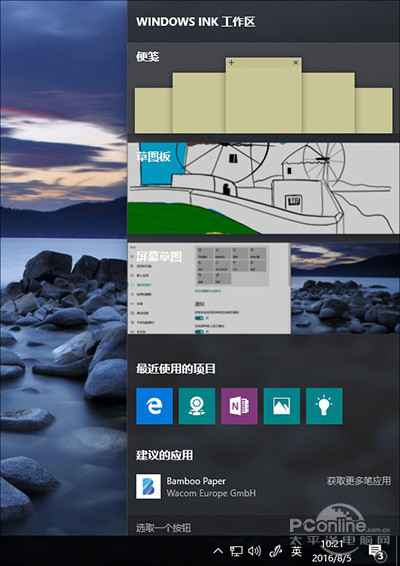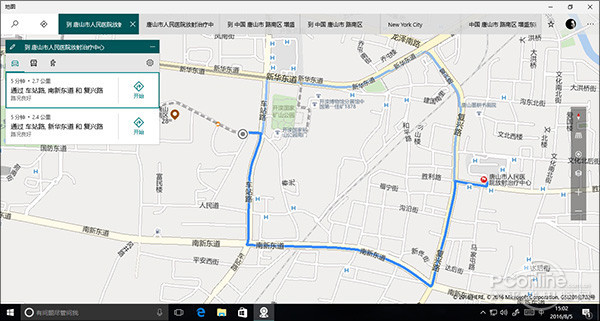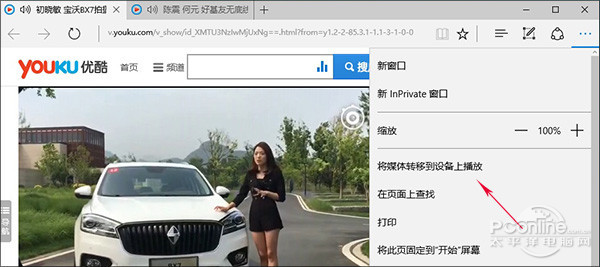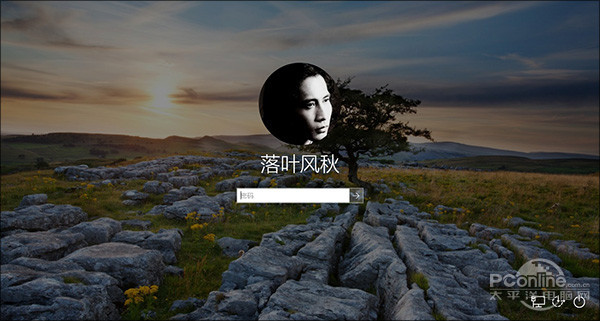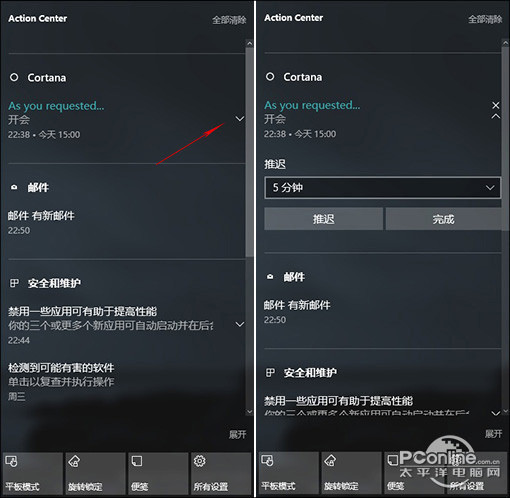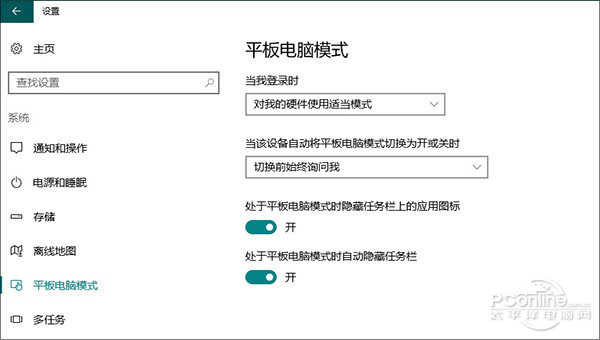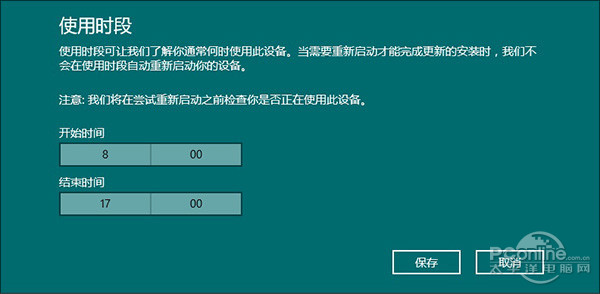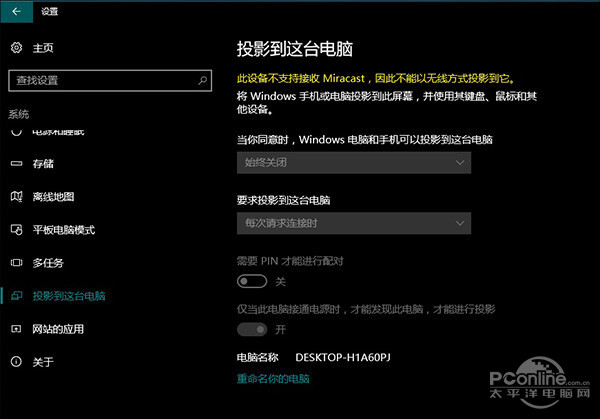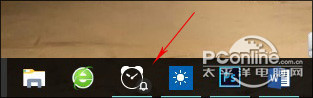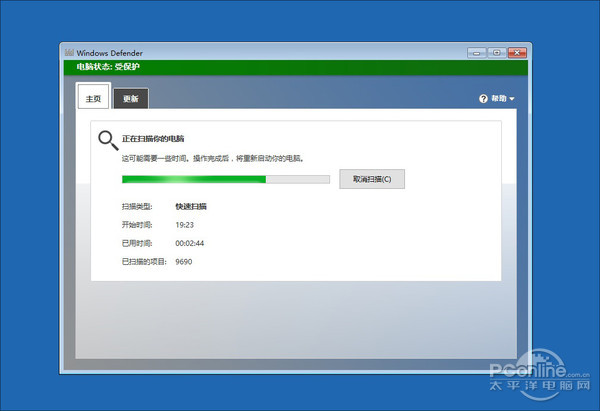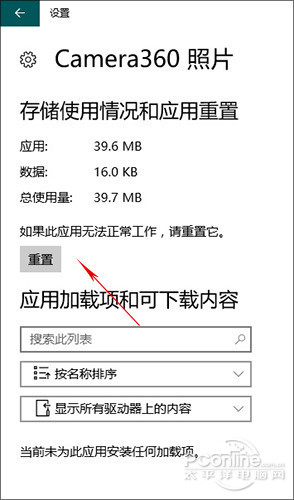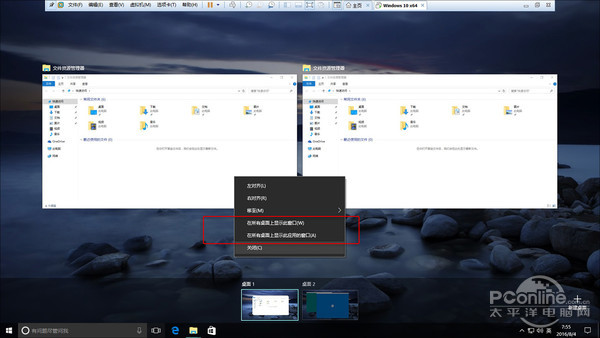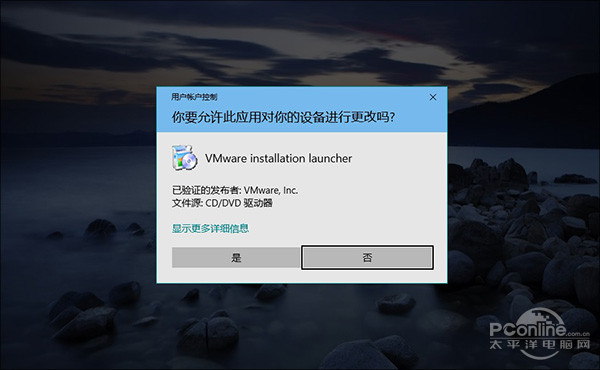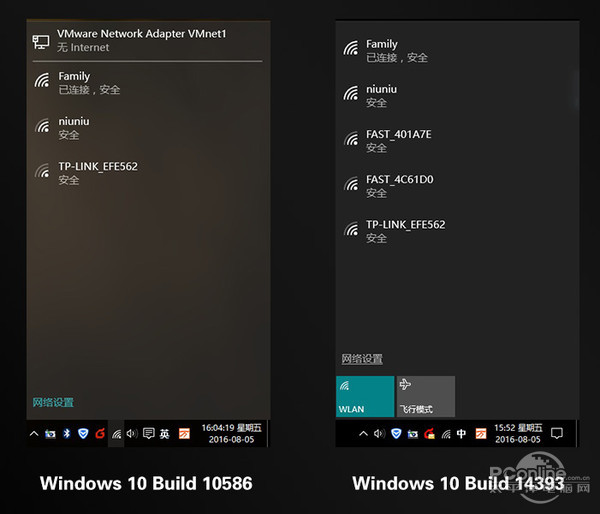现在的Win10更完美 Win10周年版23处改进_win10专业版官网
时间:2016-08-15 09:03:59 作者: 点击:次
月2日,微软正式发布了Win10的一周年更新版,其中增加了很多令人欣慰的改进。很多网友都好奇,作为Win10大战略里的重要一环,这款代号为RedStone的全新一代Win10到底都有了哪些不同以往的变化?今天小编就带大家快速浏览一下。
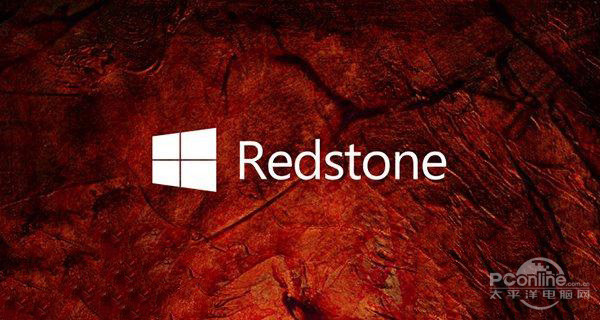
多图对比Win10 RedStone VS Win10 TH2
1. 新开始菜单
Win10周年版启用了全新开始菜单,一个最明显变化就是首屏开始支持直接显示应用列表,而不再像老版那样再点一次。左侧设计有快捷按钮区,关机、重启、打开文件夹等日常操作比起老版更加便捷。平板模式是此次改版的重头戏,不再将应用压缩到窄窄的一条,而是更多吸取了Win8/8.1经验,将图标平铺于菜单中间,更加贴合触屏用户的操作习惯。
2. 更智能化的小娜
Cortana在周年版中开始变得更加智能,你会发现这里增加了很多手机与PC互通的选项。举个例子,当你在手机上收到一条快递短信时,小娜可以自动识别并跟踪。当你的手机快没电时,PC端也会同步发出提醒,此外像拍照记事、汽车停放提醒、手机丢失定位、实时路况监测等也都是新Cortana的拿手好戏,所有这些统统为我们展现出了一个更聪明、智能化的小娜!
除此之外,周年版小娜还多出了一样新“本领”,即可以在锁屏状态下直接唤醒。这项功能的一个最实际用途,就是以后拿起平板后,再不用繁琐地用手开屏,真正做到了与小娜交流动口不动手。
3. 更“规矩”的通知中心
周年版调整了通知中心位置,将原来的日期项左侧调整为日期项右侧,还专门增加了未读信息数显示。相比TH2版,周年版通知中心在显示结构上更加合理,你会看到不同的信息会被分门别类地显示出来,不会因为某类消息过多而“淹没”其他信息。此外用户可以自定义每项“分组”的消息总数,自定义通知项目的优先级,甚至根据自己的喜好对下方的快捷按钮进行删减。
4. 任务栏日历增加日程模块
周年版增加了任务栏日程项,其实这也是很多小伙伴们翘首以待的。没错!里面的内容是和“日历”自动同步的,也就是说你在日历里建立的日程会直接在显示在这个位置。不过目前看这项功能还有很大一部分完善空间,一是任务栏无法直接新建日程,二是有事件的日期没有特殊标记。
5. 新增“夜间模式”
周年版新增加了一项“夜间模式”,这种背景暗黑的模式可以在Win10本身及很多UWP应用中生效。在这种模式下,Win10的背景会变黑,大面积白色块会变少,非常适合那些“夜猫子”型用户。当然如果你的设备支持亮度自动调节就更好了,可以得到更好的使用体验。
6. Edge开始支持扩展
在周年版中,Win10自带浏览器Edge也迎来了承诺已久的扩展功能。在新版中,用户可以像Chrome浏览器一样自由地下载和安装扩展。虽然鉴于时间原因,目前的Win10周年版中的Edge扩展数量较少(由应用商店提供),但好在像广告拦截、自动填表、鼠标手势、笔记翻译这些“大路货”基本已经可用,后期就靠第三方厂商的大力支持了。
7. 更完善的“设置面板”
周年版对设置面板进行了大幅完善,除了UI更加实用外,设置条目也有了大幅增加。之前很多需要在控制面板才能找到的项目,已经可以在设置中直接完成。从某种意义上说,周年版的设置已经可以在一定程度上替代传统控制面板。
8. 设置固定开始菜单
周年版为每个设置项设计了专属图标,一个最大好处就是提升了平板及手机用户的视觉识别度。此外新版还允许用户右击将某一功能Pin到开始菜单里,而在实际使用中,这项功能是非常实用的。
9. 搜索建议
除了UI上的改进,周年版“设置”还增加了一项非常有意思的变化——搜索建议。这项功能位于设置面板的搜索框内,当你需要对某项功能进行搜索,却怎么也想不出它的名称时,就可以借助这项机制得到建议。从某种意义上说,它所给出的建议未必每次都精确,但却大多可以为使用者带来正向启发。
10. 手写笔工具Windows Ink
Windows Ink是Win10周年版新增加的一项模块,专门为手写笔用户开发。使用时只要点击任务栏右下角的Windows Ink或是手写笔按钮即可启动Windows Ink Workspace。Windows Ink Workspace由三大组件构成,分别是便签、草图板和屏幕草图,基本符合手写用户的使用习惯。此外Windows Ink还与Cortana达到了互通,用户写下的电话号码可以直接拨打,记录的文字也能快速整理成清单。
11. 地图支持“手写”
周年版对地图组件做了部分完善,主要增加了手写支持功能。于是你会看到新版中可以很容易地在地图上标注文字,地图移动或缩放后也不会令“文字”消失。
12. 网页视频投影到电视播放
Win10很早就提供了本地视频的投影服务,而在周年版中,这项功能则被升级到了网页端。在新版Edge浏览器中,当你在线播放一段视频时,会发现右上角快捷菜单里多出了一项“将媒体转移到设备上播放”的选项。点击该选项,Win10会自动扫描局域网内支持DLNA的播放设备。没错!这个过程其实和本地投影一模一样,扫描到设备后点击一下,视频便自动被投放到电视播放了。
13. 登录界面支持桌面壁纸
周年版的登录界面开始变得更酷,这主要是因为新版增加了本地壁纸作为登录界面这一选项。换言之,新版Win10登录界面看上去更像是系统中的一员,而不再像老版那样独立一体。此外周年版也为我们提供了一个还原机制,即可以取消登录壁纸,方法是“设置”→“个性化”→“锁屏界面”,将其中的“在登录屏幕上显示锁屏界面背景图片”复选框取消即可。
14. 可交互通知中心
周年版通知中心引入了全新的可交互式通知。举个例子,比如你在小娜里设置好一个闹钟,TH2版无非就是将这条闹钟显示出来罢了,而周年版则会在此基础上增加一个操作框,允许用户直接在通知中心里对闹钟进行推迟与取消。此外手机查找也是周年版的一大亮点,通知中心将直接显示出手机当前所在地的地图信息。
15. 自动隐藏任务栏
平板用户总是对Win10平板模式下默认显示的任务栏耿耿于怀,好在周年版终于解决了这个问题。在周年版中,平板用户可以自由设定平板模式下是否隐藏任务栏,也能控制任务栏上是否显示应用图标等等。
16. 工作时间外重启
周年版允许用户自行定义工作时间,这一功能的主旨主要还是针对于更新重启而设。在老版中,部分安全更新可能会需要重启电脑,但对于一台生产机来说,这个重启很多情况下是致命的,一个最好办法就是将重启时间换到下班之后。而在周年版中,我们可以通过“更新和安全”→“Windows更新”→“更新设置”→“更改使用时段”任意指定这个时段,即使Win10需要重启,也会将重启时间调整到工作时间以外,避免影响用户正常工作。
17. 手机投影到电脑上
Win10屏幕可以投影到电视上,同样的,手机屏幕也能投影到电脑上。这项技术就是微软此次在周年版中新增加的一项功能,借助业界通行的Miracast协议,用户可以很轻松地将一部同样支持该协议的手机或电脑屏幕,投影到另一台设备中来。甚至你还可以借助本机所安装的鼠标和键盘,轻松过一把“远程控制”的瘾!
18. UWP应用任务栏图标通知
周年版为UWP应用带来了一项很重要改变,即可以在任务栏上直接显示出未读信息的数目。这一点和新版通知中心有着异曲同工之妙,可以直观地告诉用户哪组应用正在提供信息。不过从目前看,这项功能仅针对于Win10内置的几款应用(邮件、闹钟、天气等),但未来相信会有更多的UWP应用用上它!
19. Windows Defender支持脱机扫描
Windows Defender的地位在周年版中得到进一步提升,一个最显著变化,就是新版开始支持脱机扫描。这项功能其实是参考了很多杀毒软件设计,能够更好地清除平时难以清除的病毒或恶意软件。当然右键快捷扫描在TH2版中便已标配,总体来说,新Windows Defender开始变得更加强悍了。
20. 应用重置
周年版新增加了应用重置功能,这个其实和Android等移动平台上的应用重置基本一致。当应用运行出现问题,或者需要初始化其默认配置时,这项功能就显得非常实用了。当然和Android平台一样,应用重置除了可以解决一部分应用的自身问题外,还能找回部分存储空间。如果你的电脑内部空间过少,不妨利用这个方法试试看。
21. 新任务视图
作为Win10的重要组成部件,任务视图也在周年版中得到更新。新任务视图在原有功能基础上,增加了“在所有桌面上显示此窗口”和“在所有桌面上显示此应用的窗口(在所有桌面上显示该应用的所有窗口)”两项功能,方便使用多桌面的用户操作。此外新任务视图开始全面支持手势操作,用户可以通过三指滑动的方法直接切换到不同的虚拟桌面。
22. UAC提醒窗更清晰
周年版调整了UAC窗口布局,一个很明显变化就是色彩由黄色变蓝色。而更深一个层次的改变,则是突出内容开始由之前的发布者变成现在的应用名称。不可否认,这样的改变对于用户来说是积极的,同时也更好地契合了UAC的主题——让用户更清楚地看清当前正在启动的程序。
23. WIFI开关更便捷
作为首款为二合一设备开发的操作系统,Win10周年版开始更多地考虑移动用户感受。一个最突出表现,就是任务栏右下角网络图标增加了一个WiFi开关,可以让使用者更方便地启闭无线网。而在之前的TH2版中,类似操作只能进入“网络和共享中心”通过禁用WIFI适配器的方法实现。
写在最后
相比半年前的TH2版,新Win10周年版无疑在很多方面都给了我们更好的体验。总体来讲这些变化更实用也更加人性化,尤其对于触屏用户有了更大幅度的提升。从目前已升级网友反馈来看,新Win10周年版整体方面还是不错的,唯一可能出现的问题就是有可能导致部分默认设置重置。而对于这个Bug,微软给出的答案就是加紧开发补丁。当然如果你压根对这个问题不很看重,其实完全可以直接升级!
win10技巧 - 推荐
Win10专业版下载排行
 【Win10 纯净版】秋叶系统32位下载 v2025
【Win10 纯净版】秋叶系统32位下载 v2025
 【Win10 纯净版】秋叶系统64位下载 v2025
【Win10 纯净版】秋叶系统64位下载 v2025
 【Win10 装机版】秋叶系统32位下载 v2025
【Win10 装机版】秋叶系统32位下载 v2025
 【Win10 装机版】秋叶系统64位下载 v2025
【Win10 装机版】秋叶系统64位下载 v2025
 深度技术 Windows10 32位 专业版 V2025.1
深度技术 Windows10 32位 专业版 V2025.1
 深度技术 Windows10 22H2 64位 专业版 V2
深度技术 Windows10 22H2 64位 专业版 V2
 系统之家 Win10 32位专业版(免激活)v2025.1
系统之家 Win10 32位专业版(免激活)v2025.1
 系统之家 Win10 64位专业版(免激活)v2025.1
系统之家 Win10 64位专业版(免激活)v2025.1
 番茄花园Windows 10 专业版32位下载 v202
番茄花园Windows 10 专业版32位下载 v202
 番茄花园Windows 10 专业版64位下载 v202
番茄花园Windows 10 专业版64位下载 v202
Win10专业版最新系统下载
 雨林木风 Windows10 22H2 64位 V2025.12(
雨林木风 Windows10 22H2 64位 V2025.12(
 雨林木风 Windows10 32位 官方专业版 V20
雨林木风 Windows10 32位 官方专业版 V20
 萝卜家园 Windows10 64位 优化精简版 V20
萝卜家园 Windows10 64位 优化精简版 V20
 萝卜家园 Windows10 32位 优化精简版 V20
萝卜家园 Windows10 32位 优化精简版 V20
 番茄花园Windows 10 专业版64位下载 v202
番茄花园Windows 10 专业版64位下载 v202
 番茄花园Windows 10 专业版32位下载 v202
番茄花园Windows 10 专业版32位下载 v202
 系统之家 Win10 64位专业版(免激活)v2025.1
系统之家 Win10 64位专业版(免激活)v2025.1
 系统之家 Win10 32位专业版(免激活)v2025.1
系统之家 Win10 32位专业版(免激活)v2025.1
 深度技术 Windows10 22H2 64位 专业版 V2
深度技术 Windows10 22H2 64位 专业版 V2
 深度技术 Windows10 32位 专业版 V2025.1
深度技术 Windows10 32位 专业版 V2025.1
Copyright (C) Win10zyb.com, All Rights Reserved.
win10专业版官网 版权所有 cd456@qq.com 备案号:沪ICP备16006037号-1